Jeder kennt das Problem, man installiert Office neu und anschließend müssen noch > 50 Office Updates installiert werden. Diese müssen dann erst vom WSUS Server heruntergeladen und installiert werden. Das verlängert entweder die nachbereitenden Schritte oder der Benutzer ist genervt wenn er den Rechner herunterfahren möchte und dieser noch Updates installiert. Bei genauem Hinschauen entdeckt man aber, das im Verzeichnis der Office Installation ein Ordner namens updates vorhanden ist. Aber wie kann man jetzt hier die Office Updates integrieren?
Wenn man in den Ordner schaut ist doch eine Textdatei mit dem folgenden Inhalt vorhanden. Diese hilft uns schon mal etwas weiter und wir müssen nur noch die Updates herausfinden und hier in den Ordner platzieren.
Any patches placed in this folder will be applied during initial install.
Woher bekomme ich die Office Updates?
Damit ist der Weg klar, wir benötigen nur alle Office Updates die seit dem Release von Office veröffentlicht worden sind. Alle erforderlichen Office Updates lassen sich über verschiedene Wege herunterladen. Wir benötigen in allen Fällen eine .MSP Datei, diese muss in den Ordner abgelegt werden.
Microsoft Update Catalog
Der direkte Weg über den Microsoft Update Catalog, ist der langsamste. Hier lässt sich über die Suche oben rechts, nach Betriebssystemen, Programmen oder Updates anhand der KB-Nummer gesucht werden. Eine Suche nach Office 2016 liefert ein Ergebnis von 610 Office Updates. Diese teilen sich auf in 32-Bit und 64-Bit Office Updates für die jeweiligen Installationen.
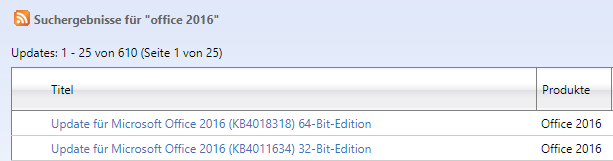
Benötigt werden hier aber wieder nicht alle Office Updates. Die Auflistung zeigt auch Office Updates an die schon von anderen ersetzt worden sind, dieses erfährt man über die Eigenschaften jedes einzelnen Office Updates. Hier heißt es also lesen und ggf. downloaden.
Anschließend werden die heruntergeladenen Office Updates integriert indem man sie in den Ordner kopiert, wie die Textdatei beschreibt.
Extrahieren von einem Client
Um sich den Weg über den Microsoft Update Catalog zu sparen, kann man die Updates sich auch von einem Client extrahieren lassen. Dieses ist der präferierte Weg von mir und funktioniert einwandfrei und erspart einiges an Arbeit.
Um das ganze durchzuführen benötigt ihr nur einen Client den ihr regelmäßig auf den neusten Stand bringt und ihn als Golden Image nutzt. In meinem Fall habe ich eine Virtuelle Maschine mit einem Windows Server und zusätzlich Office installiert. Dieser hat automatische Updates aktiviert und bleibt so eigenständig auf den neusten Stand.
Damit sind die Voraussetzungen gegeben und wir können die Office Updates extrahieren. Dazu nutze ich dieses Script hier von Brian Gonzalez.
Nach der Ausführung erzeugt es einen Ordner unter C:\Office2013Updates und speichert dort alle Updates die es im System finden kann für die Office Installation. Lasst euch nicht von dem Namen täuschen, ich nutze dieses für beide Office Installationen 2013 und 2016.
Anschließend heißt es nur noch Copy & Paste um die Updates in den richtigen Ordner zu kopieren.
Fertig!
Wird jetzt die Office Installation durchgeführt, so prüft die Installationsroutine ob in dem Ordner Updates, also passende .MSP Dateien sind. Ist dieses der Fall so werden diese nach der Installation angewendet.
Wie verteilt ihr Office 2013 / 2016?
Um die Office 2013/2016 Installation zu verteilen nutze ich die baramundi Management Suite. Diese habe ich seit knapp 6 Monaten im Einsatz und kann mir ein IT-Admin Leben ohne schon gar nicht mehr vorstellen. Bevor ich die baramundi Management Suite eingesetzt habe, war es die Software von Lansweeper.
Zu der baramundi Management Suite habe ich auch einige Videos für euch, in dem ich z.B. die Installation zeige, das Management Center und wie die baramundi Mangement Suite Jobs nutzt.